- Тип техники
- Бренд
Просмотр инструкции МФУ (многофункционального устройства) Xerox WorkCentre 3315DN / 3325DN / 3325DNI, страница 52
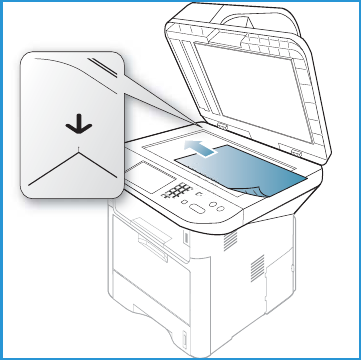
Порядок сканирования
Xerox WorkCentre 3315DN/3325DN/3325DNI
Руководство пользователя
52
Стекло экспонирования
Стекло экспонирования используется для работы с крупноформатными, порванными и
поврежденными оригиналами, а также с книгами и журналами.
1. Поднимите автоподатчик оригиналов и положите
один оригинал на стекло экспонирования
изображением вниз, совместив его с задним левым
углом стекла.
2. По умолчанию используется оригинал формата A4
(210 x 297 мм) или Letter (8,5 x 11”). Для оригиналов
другого размера измените настройку Размер
оригинала. Дополнительные сведения можно
получить в разделе Параметры сканирования на
стр. 57.
Примечание. Оригинал сканируется только один раз,
даже если нужно сделать несколько его копий.
Выбор назначения сканирования
Примечание. Некоторые параметры могут быть недоступны – это зависит от конфигурации
вашего аппарата.
Сканирование на USB
1. Загрузите документы для сканирования либо лицевой стороной вниз на стекло
экспонирования, либо лицевой стороной вверх в автоподатчик оригиналов.
2. Вставьте USB-накопитель в порт USB на аппарате. Меню USB откроется автоматически.
Примечание. В режиме Энергосбережение аппарат не распознает, когда в USB-порт
вставляется USB-накопитель. Нажмите любую кнопку, чтобы вернуть аппарат в обычный
режим и снова вставьте в порт USB-накопитель.
3. С помощью стрелок вверх или вниз выделите пункт Сканир. на USB и нажмите кнопку OK.
Сканирование на локальный ПК
Для использования функции Скан. на лок. диск аппарат должен быть подключен к ПК или
рабочей станции с помощью кабеля USB. Перед использованием этого режима на ПК должен
быть предварительно установлен драйвер сканирования. Инструкции см. в Руководстве
системного администратора.
1. Нажмите кнопку Сканировать на панели управления.
2. С помощью кнопок со стрелками вверх/вниз выберите пункт Локальный ПК.
3. Нажмите кнопку OK. если на дисплее появится сообщение Недоступен проверьте
подключение и/или настройки.
4. С помощью стрелок вверх/вниз выберите назначение сканирования и нажмите кнопку OK.
Ваш отзыв будет первым



